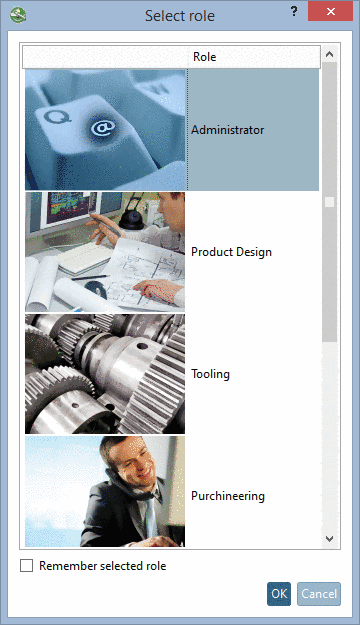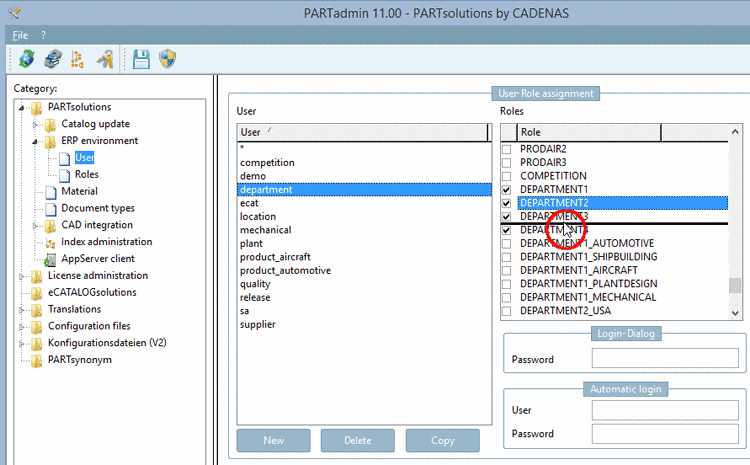Manual
Login
Our 3D CAD supplier models have been moved to 3Dfindit.com, the new visual search engine for 3D CAD, CAE & BIM models.
You can log in there with your existing account of this site.
The content remains free of charge.

Top Links
Manual
Die Reihenfolge der angezeigten Rollen im Fenster Rolle wählen können Sie bei Bedarf via Benutzeroberfläche oder via Konfigurationsdatei ändern.
Im
PARTdataManager öffnet sich das Dialogfenster "Rolle wählen", wenn Sie in der ERP Toolbar
auf die Schaltfläche "Gruppe auswählen"
 klicken oder beim ersten Login.
klicken oder beim ersten Login.
-
Einstellung via Benutzeroberfläche
Kategorie Benutzer -> Benutzer-Rollen Zuweisung -> Rollen
Markieren Sie die Rolle und schieben Sie diese mit gedrückter Maus-Taste an die gewünschte Position.
-
Einstellung via Konfigurationsdatei
$CADENAS_SETUP/plinkusers.cfg[department] GROUPS="ECATALL","ECAT1","ECAT2","ECAT3","ECAT4","ECAT5","ECAT6" GROUPORDER="DUMMY","ECATALL","ECAT1","ECAT2","ECAT3","ECAT4","ECAT5","ECAT6","LOC1",...
Informationen wie Sie für jede Rolle ein Bild und einen Beschreibungstext festlegen, finden Sie unter Abschnitt 4.12.2.1.1, „Dialogfenster für Rollenauswahl - plinkgroups.cfg -> Block [Role_name] -> Schlüssel "DESC" und "IMAGE"“.